Windows 10s nye Photos app har mange nye funktioner som et billedredigeringsværktøj. Nå, hvis du ikke ønsker at betale for dyre billedredigeringsværktøjer som Photoshop eller lightroom, kan dette lille værktøj hjælpe dig - op til en vis grad.
Men mange af de vanlige Windows-brugere er imod en handling fra Microsoft - som erstattede Windows Photo Viewer som standardprogrammet for at åbne billeder. Det er den nye Fotos-app, der erstatter Windows Photo Viewer. Og desværre er der ingen nemme måder at rulle denne handling tilbage. Men du kan gøre det, hvis du er villig til at tage en vis risiko.
Jeg har opgraderet fra Windows 7/8 til Windows 10
Hvis du har opgraderet fra en af de tidligere Windows-versioner til Windows 10, vil tingene ikke være ufordelagtige for dig. Bare søg efter Windows 10 Indstillinger. Når du har indtastet indstillingsmenuen, skal du vælge System valg. Der kan du finde fanen Default Apps. Herfra er det muligt at ændre standard Photo Viewer fra Photos til Windows Photo Viewer.
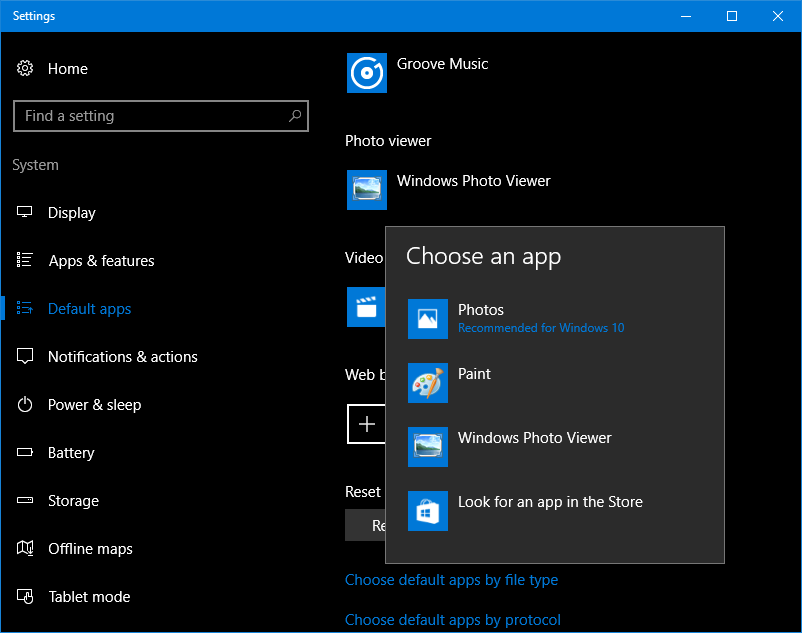
Skift til Windows Photo Viewer og exit menu. Det er det, nu åbnes alle billedfiler som standard med Windows Photo Viewer.
Jeg har lavet en frisk Windows 10-installeret / købt en Windows 10-pc
Hvis din situation er som denne, skal du lave nogle registret tweaks for at få Windows Photo Viewer på din pc. Sådan gør du det.
- Kopier følgende kode til et notesblok og gem det som en .reg fil.
Windows Registry Editor Version 5.00; Skift Extension filtype
[HKEY_CURRENT_USER\Software\Classes\.jpg]
@=”PhotoViewer.FileAssoc.Tiff”
; Skift Extension filtype
[HKEY_CURRENT_USER\Software\Classes\.jpeg]
@=”PhotoViewer.FileAssoc.Tiff”
; Skift Extension filtype
[HKEY_CURRENT_USER\Software\Classes\.gif]
@=”PhotoViewer.FileAssoc.Tiff”
; Skift Extension filtype
[HKEY_CURRENT_USER\Software\Classes\.png]
@=”PhotoViewer.FileAssoc.Tiff”
; Skift Extension filtype
[HKEY_CURRENT_USER\Software\Classes\.bmp]
@=”PhotoViewer.FileAssoc.Tiff”
; Skift Extension filtype
[HKEY_CURRENT_USER\Software\Classes\.tiff]
@=”PhotoViewer.FileAssoc.Tiff”
; Skift Extension filtype
[HKEY_CURRENT_USER\Software\Classes\.ico]
@=”PhotoViewer.FileAssoc.Tiff”
- Dobbeltklik på den nyoprettede ordfil, der skal tilføjes til Windows-registreringsdatabasen.
- Nu kan du se, at dit standardprogram til at åbne billedfiler er ændret til Windows Photo Viewer. Du kan endda vende tilbage til Photos-appen, når du vil, ved at gå ind i standardprogramindstillinger.
Læs også: Hvad alle burde vide om Billedopløsning